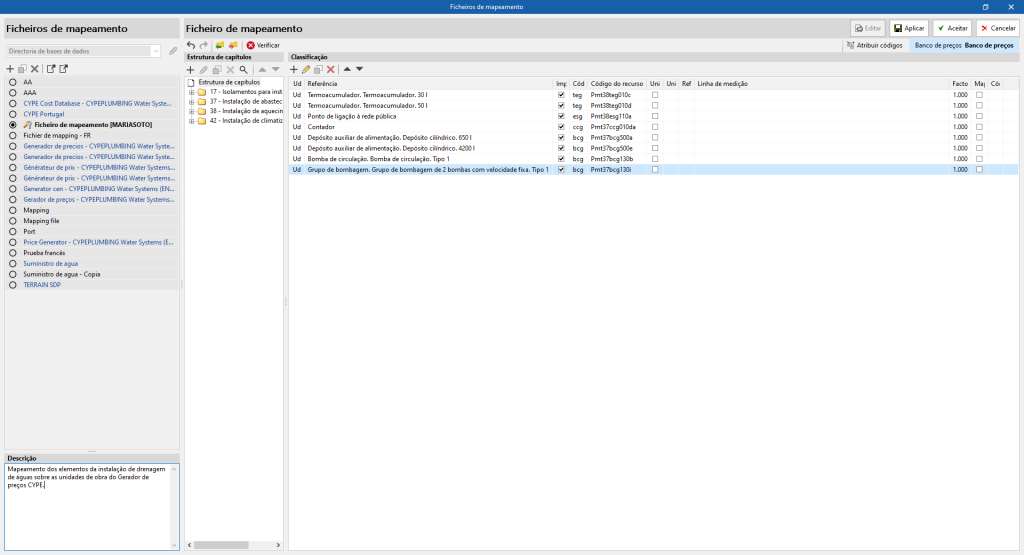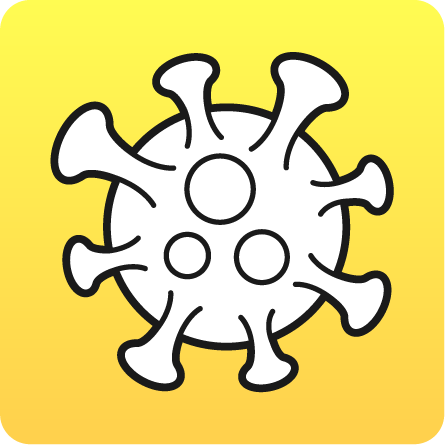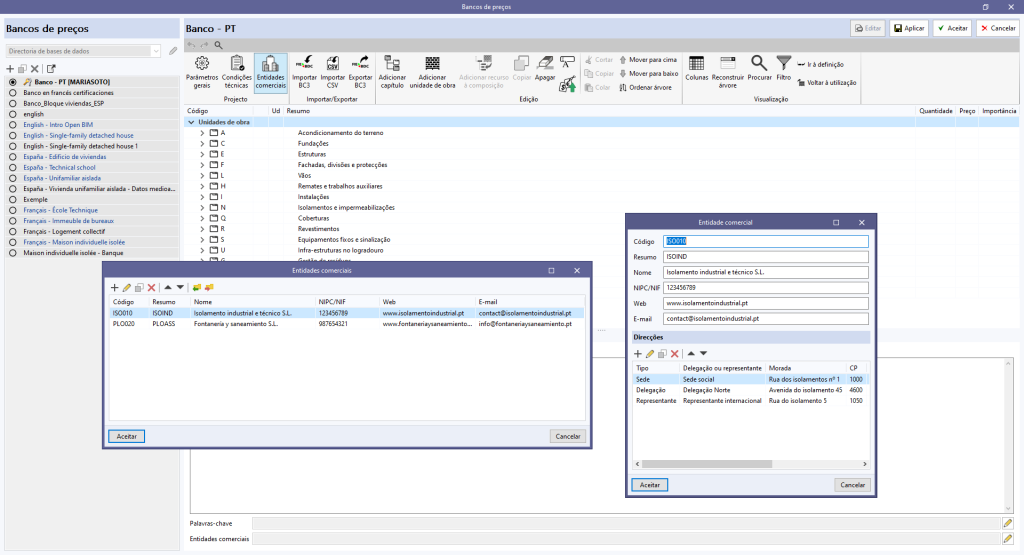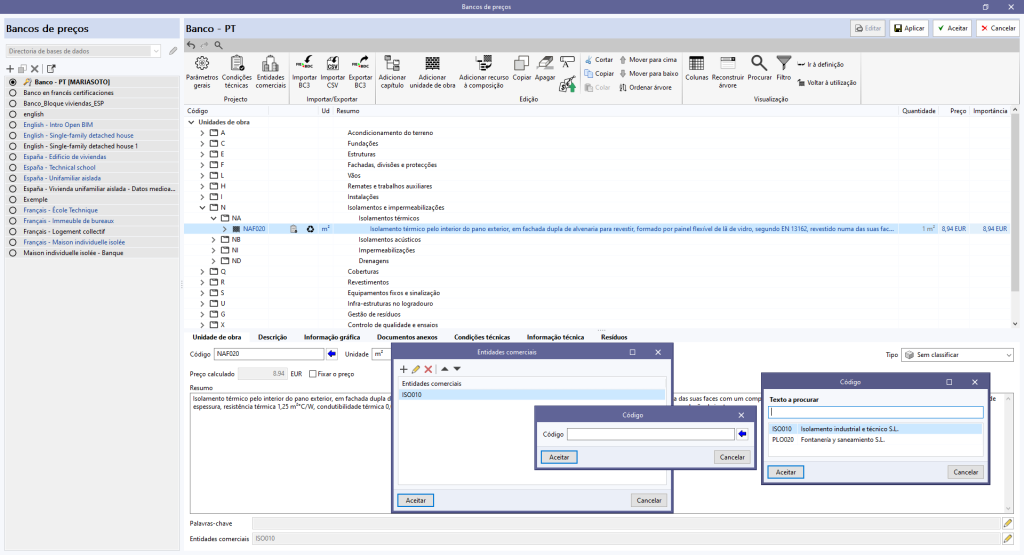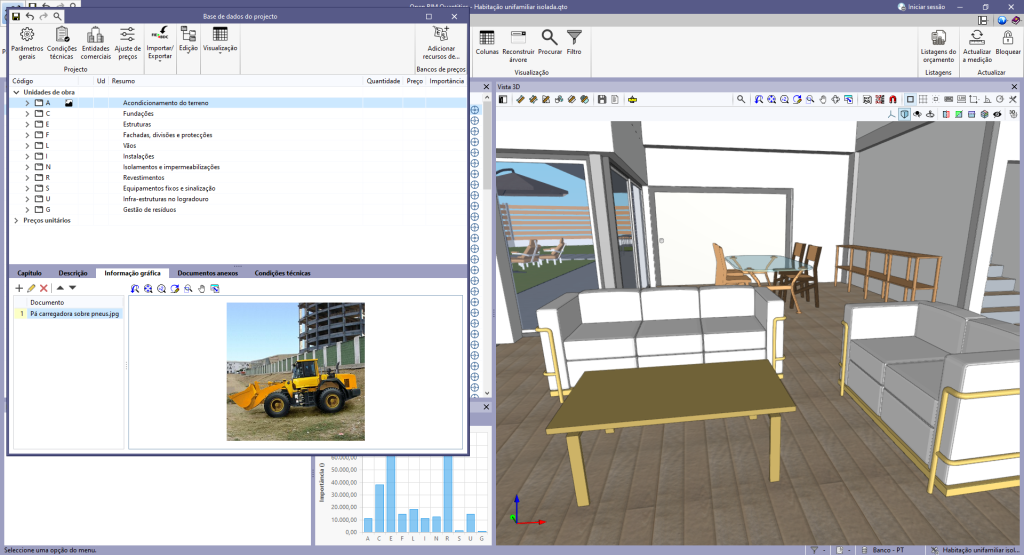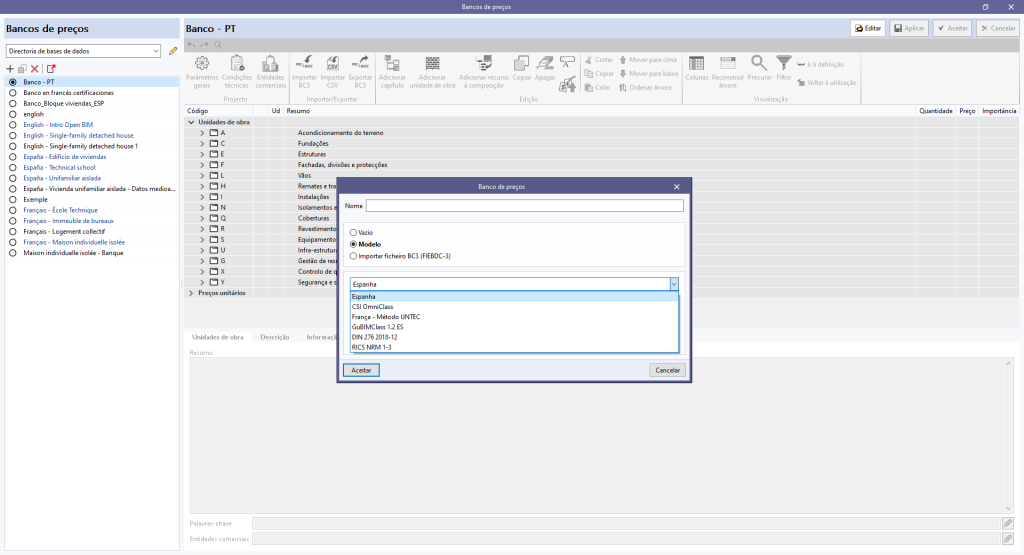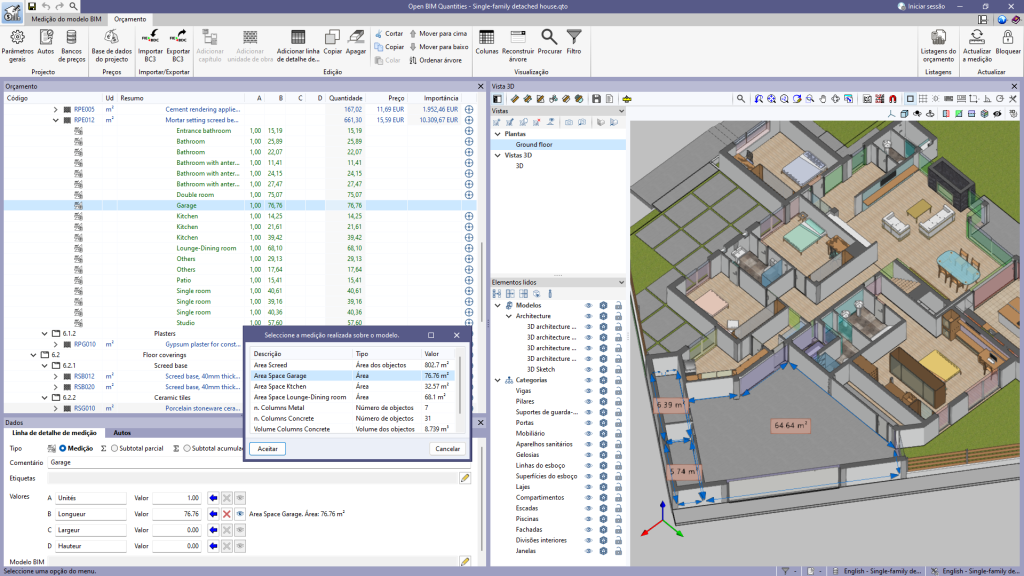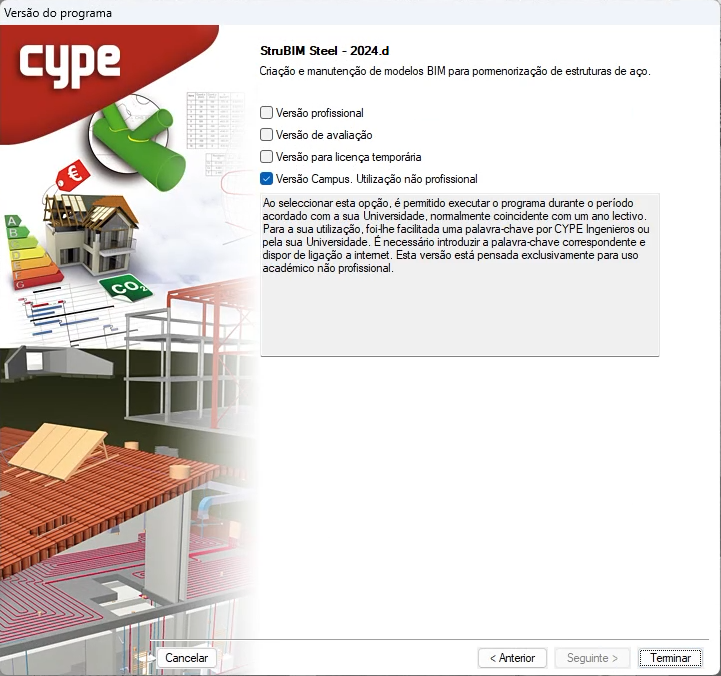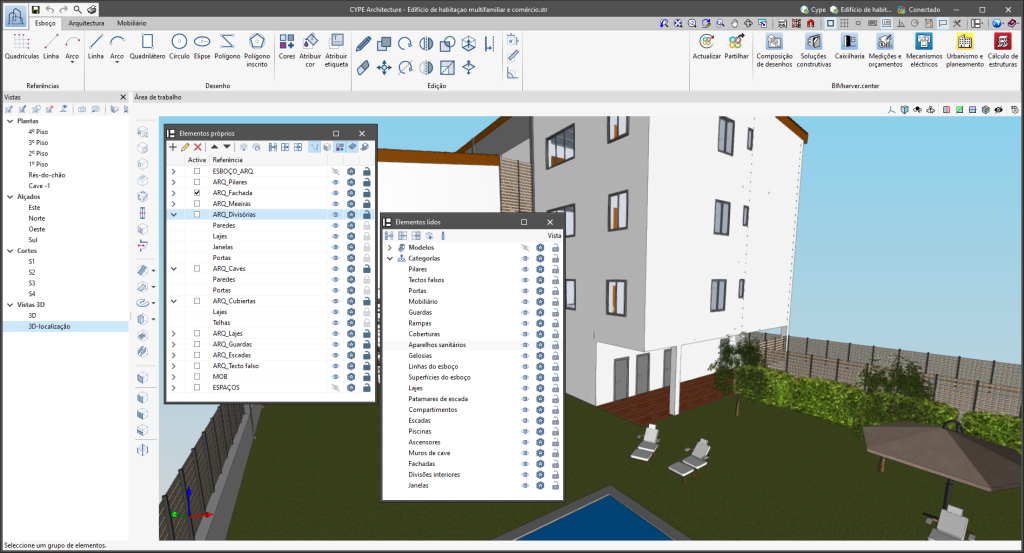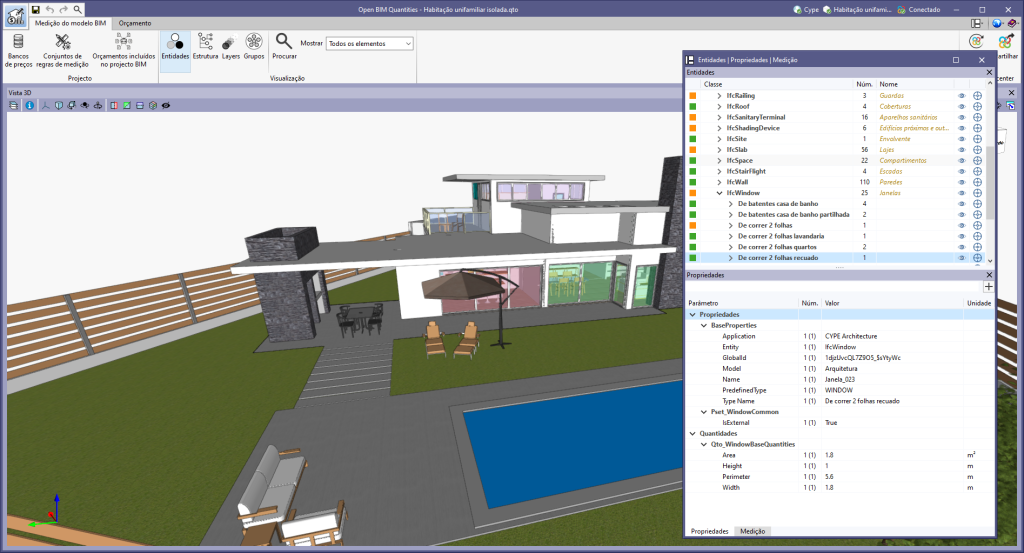Na versão 2023.d, foi implementada a “Medição sobre o modelo 2D/3D” nas aplicações que possuem o separador "Orçamento". Esta ferramenta foi agora melhorada para permitir gravar as medições realizadas na vista 3D e assim utilizá-las em várias linhas de detalhe de medição. Para tal, foi adicionada à barra de botões da vista 3D a opção "Guardar a medição atual". Ao clicar nesta opção, é apresentada uma janela onde é possível introduzir uma descrição para a medição antes de a guardar. Para visualizar a lista de medições guardadas, foi também adicionada a opção "Medições realizadas sobre o modelo". Esta opção apresenta uma lista das medições efetuadas, incluindo a descrição, o tipo de medição (comprimento, área, ângulo, etc.) e o valor de cada uma delas.
A opção "Atribuir à variável a medição realizada sobre o modelo", que aparece ao lado de cada variável numa linha de pormenor de medição, mudou o seu funcionamento devido a esta nova funcionalidade. Nas versões anteriores, ao premir sobre esta opção, era atribuída a última medição realizada sobre a vista 3D, enquanto que agora é apresentada a lista de "Medições realizadas no modelo" para selecionar a medição guardada que se pretende utilizar.
Adicionalmente, junto a cada variável vinculada a uma medição no modelo, é possível ver a descrição, o tipo de medição (comprimento, área, ângulo, etc.) e o valor da medição selecionada. Foram ainda adicionadas as opções "Remover a vinculação da variável com a medição realizada sobre o modelo" e "Visualizar na vista 3D a medição realizada sobre o modelo". A primeira permite remover a ligação entre o valor da variável e a medição efetuada sobre o modelo. A segunda permite visualizar a representação da medição atribuída na vista 3D. Quando esta opção é utilizada sobre outra variável ou quando outro elemento da janela "Orçamento" é selecionado, esta representação deixa de ser apresentada.